
・NFT買いたいけど、何からすればいいの?
・ウォレット作りたいけど、どうやって作ればいいの?
この記事ではこのような悩みを解決していきます。
NFTを買う場合はウォレットが必要となってきます。
ウォレットとは財布のようなもので、
ウォレットの中に仮想通貨(ETH)があるとNFTの売買ができるようになります。
そこで今回はメタマスクというウォレットの作成手順をこの記事でご紹介します
Metamask(メタマスク)ウォレットの作り方手順
ウォレットの作り方①:Metamask(メタマスク)公式サイトへアクセス
まずはじめにメタマスクの公式サイトへアクセスします。
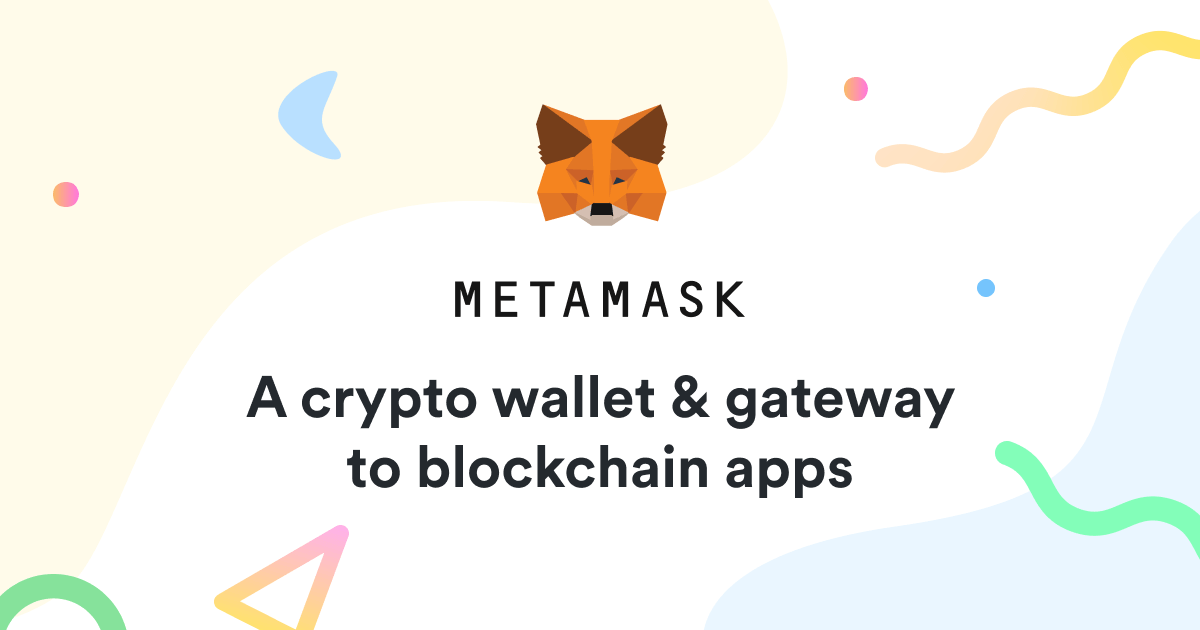
メタマスクは必ず正しいURLからインストールしましょう。(上記のURLは安全です)
画面を開くと①『Download for』ボタンがあるのでクリックします。
※ブラウザはGoogleChrome推奨です。
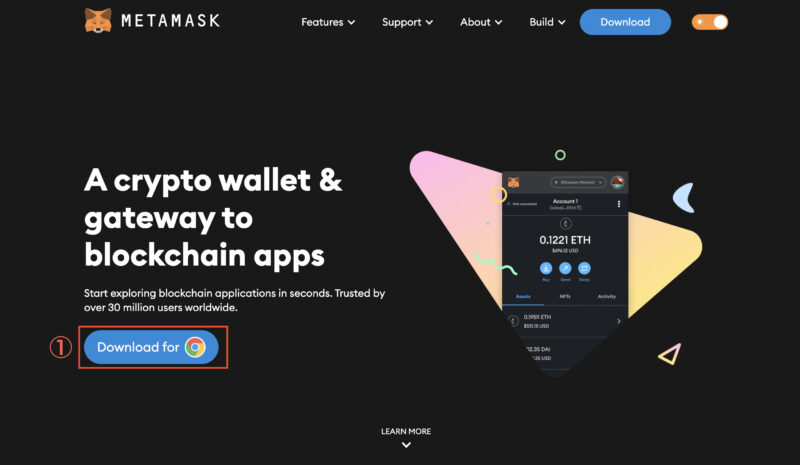
ウォレットの作り方②:Metamask(メタマスク)インストール
「Chromeに追加」をクリックします。
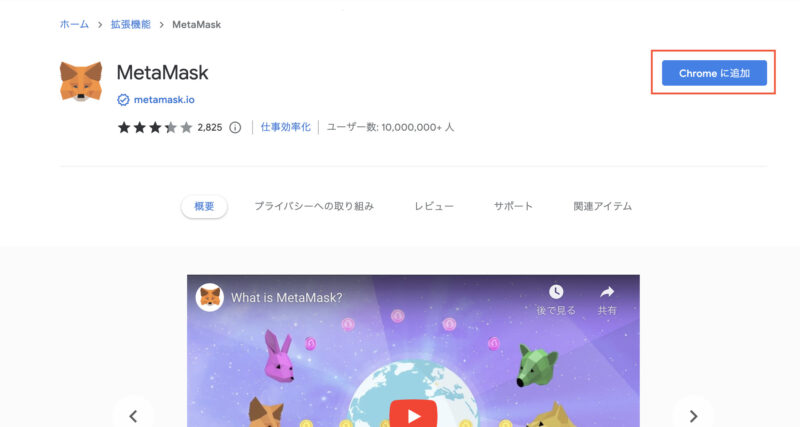
「拡張機能を追加」をクリックします。
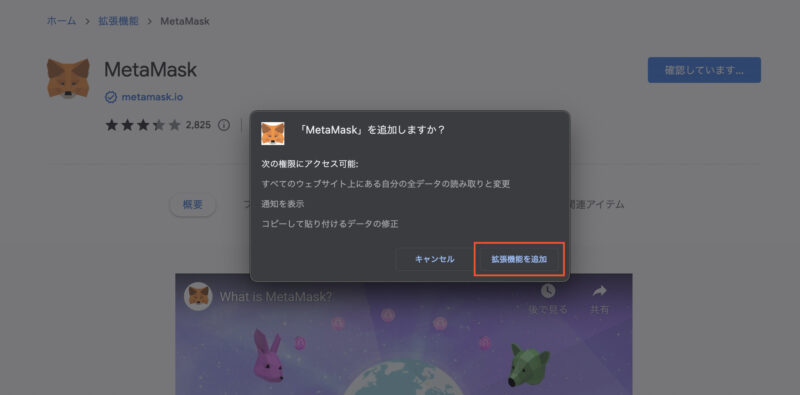
GoogleChromeの右上にある拡張機能マークを選択してメタマスクが
インストールされていることを確認してください。
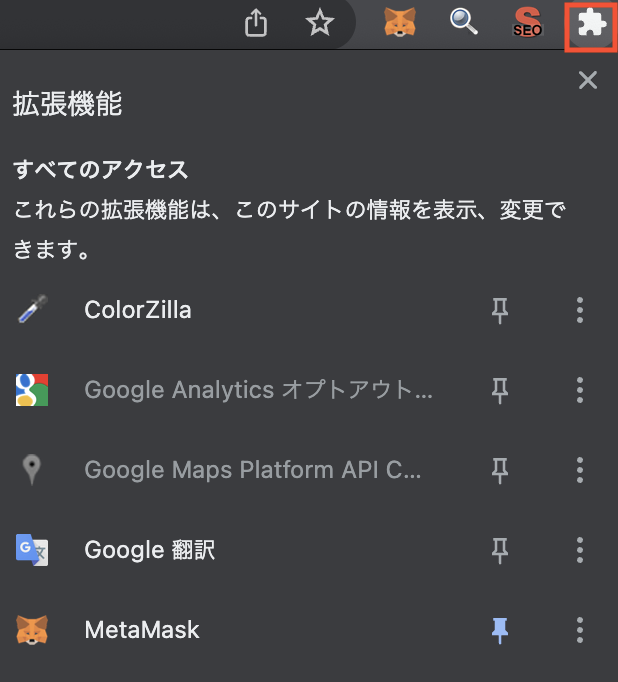
表示されていればメタマスクのインストールは完了です。
ウォレットの作り方③:メタマスクのパスワード作成
拡張機能に追加されたメタマスクを選択して下記のように表示されたら
「開始」をクリックします。
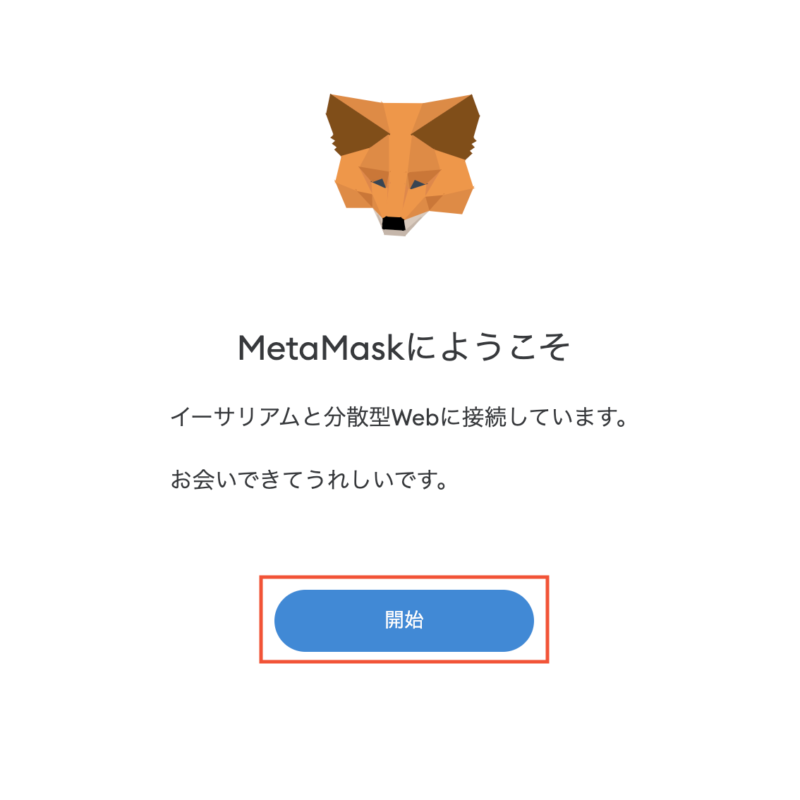
「同意する」をクリックします。
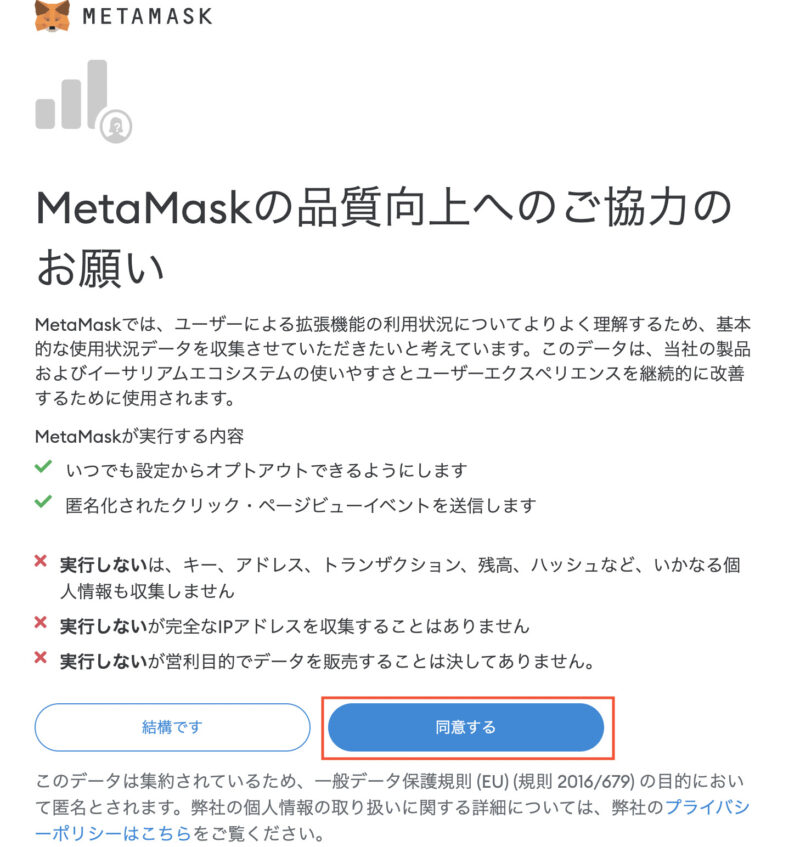
「ウォレットを作成」を選択してクリックします。
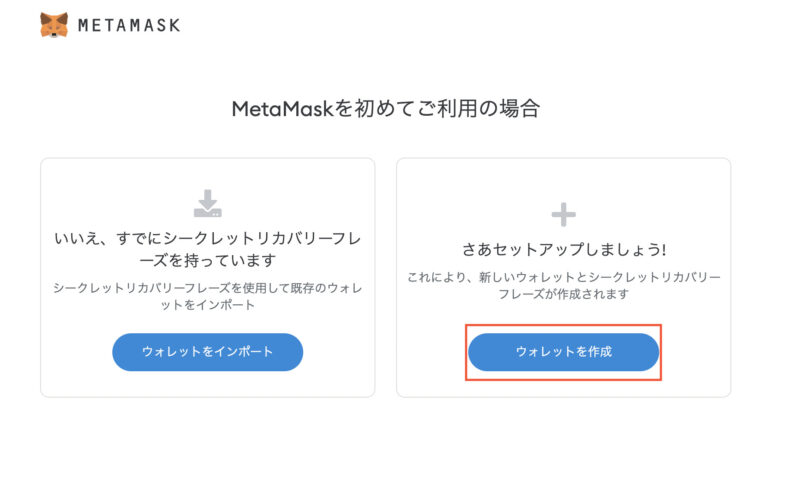
パスワードを新規で作成し、利用規約の読んだ後チェックを入れて
「作成」ボタンをクリックします。
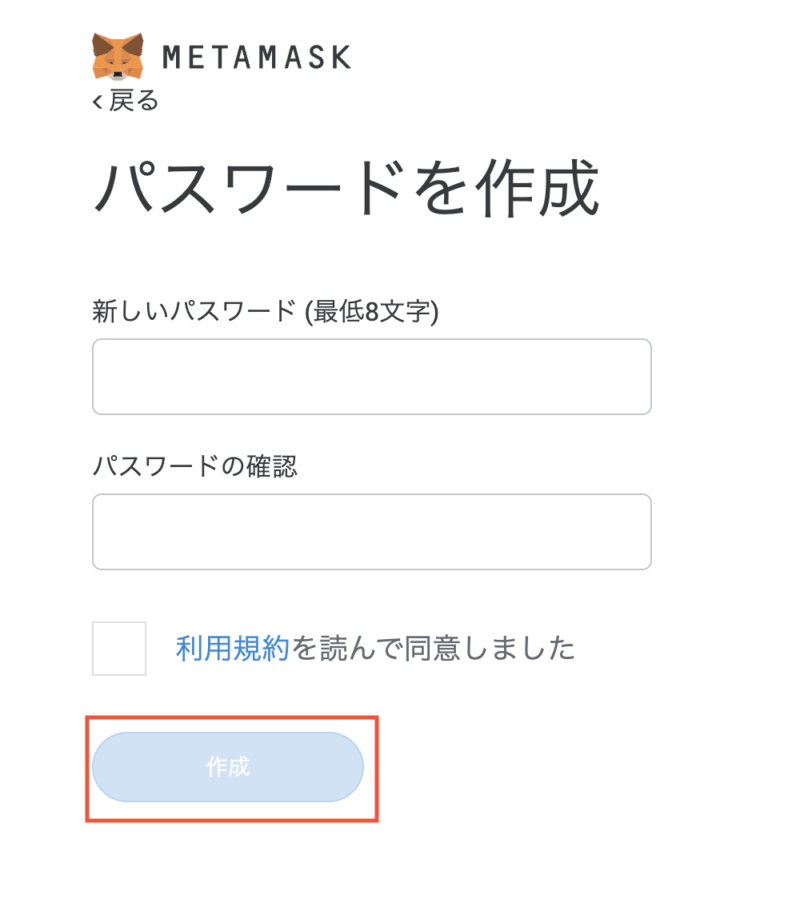
「次へ」をクリックします。
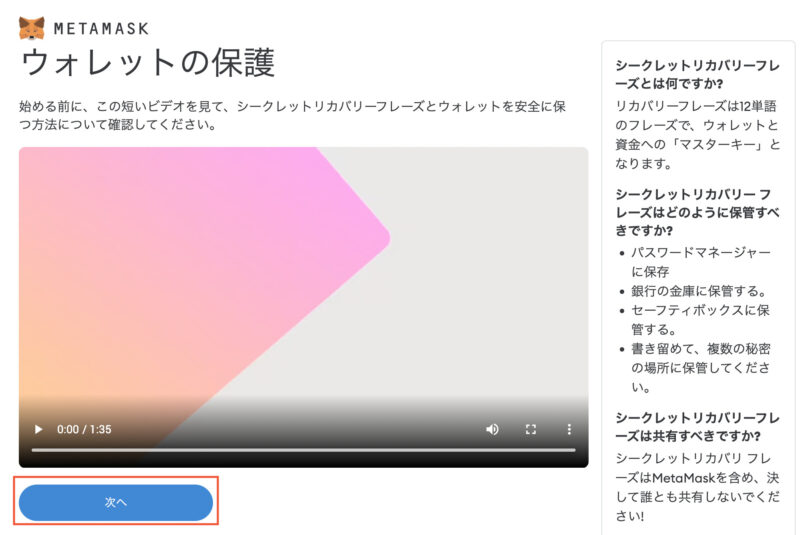
ウォレットの作り方④:シークレットリカバリーフレーズの確認
鍵マーク(黒い部分)の所をクリックします。
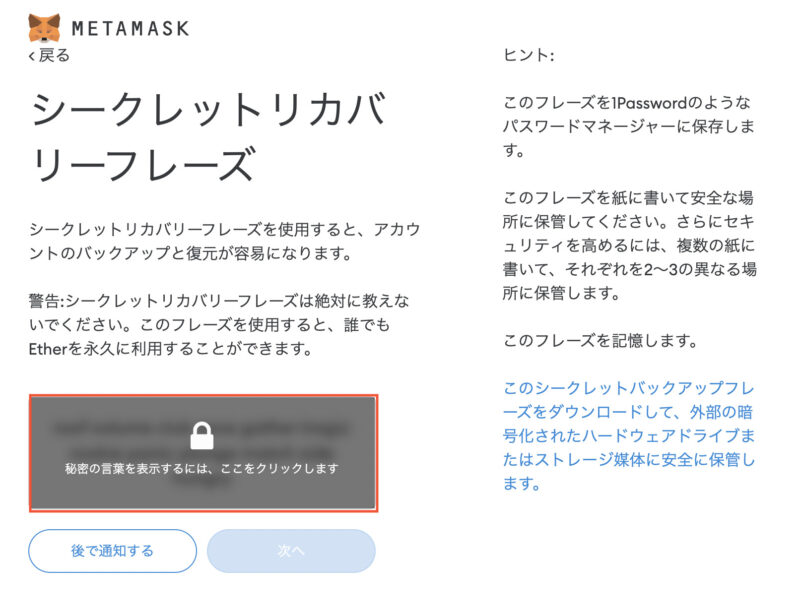
ここでシークレットリカバリーフレーズが表示されます。
シークレットリカバリーフレーズはアカウントのバックアップや復元を
行うためのパスワードのようなものです。
人に絶対教えてはいけません。取り扱いには注意してください!
また必ずメモして保存してください。できれば手書きで。
PC上にメモしておくと、ハッキングされた際に盗み見されてしまう可能性があるためです。
シークレットリカバリーフレーズの確認できたら、「次へ」をクリックします。
続けてシークレットリカバリーフレーズの確認を行います。
メモした通りに各フレーズを選択していきましょう。
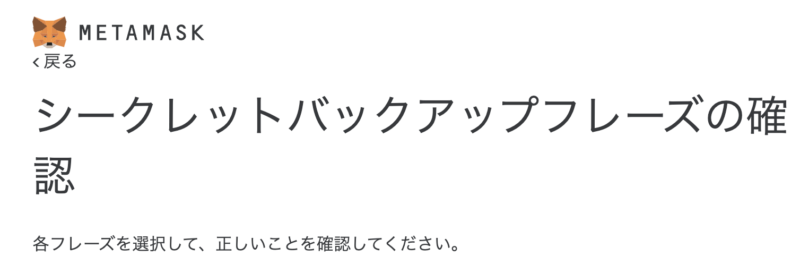
確認でき次第、次の画面が表示されるので「すべて完了」をクリックしてください。
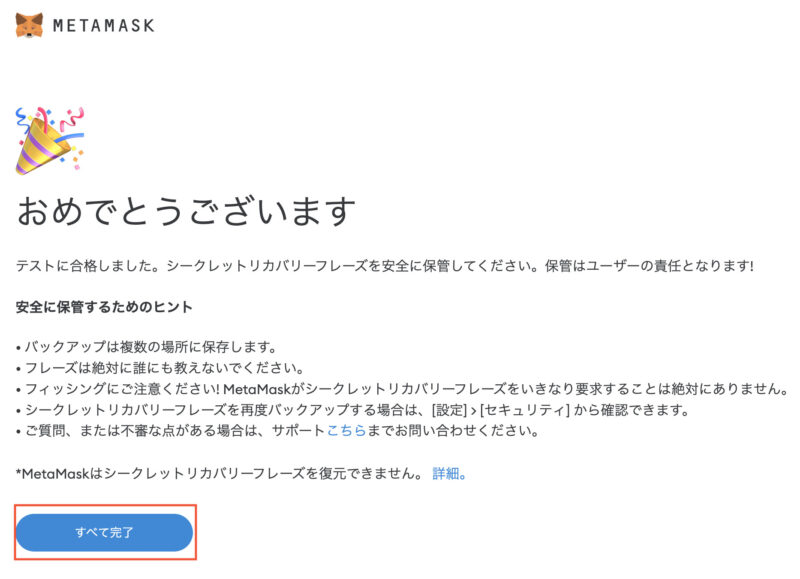
ここまでで一旦、ウォレットの作成は完了です。
最後に
最後に大事なポイントが1つ。
シークレットリカバリーフレーズはメモして他人には絶対教えない!
これは忘れずに覚えておきましょう!
-の作成方法.png)
コメント